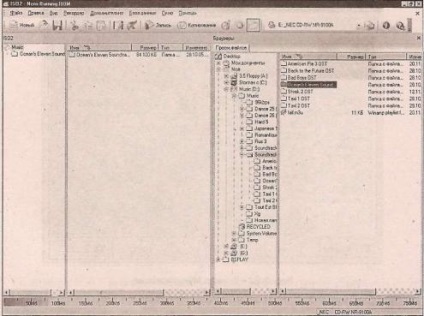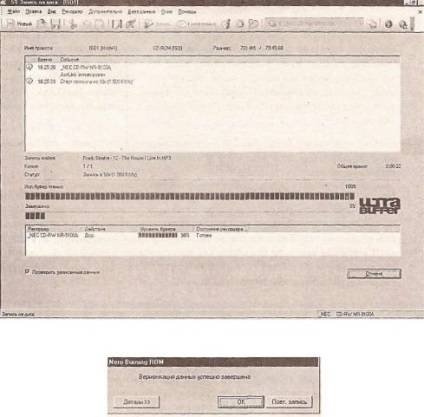
50 ГЛАВА 3 Запис даних
Мал. 3.19 Вікно Запис на диск
Мал. 3.20 Запис пройшла успішно!
3. На завершення на CD записуються дані Lead-in і Lead-out. Це особлива інформація про вміст, яка «повідомляє» CD-R, де ка кі дані знаходяться і за скільки сесій був записаний дан ний CD.
4. Якщо в перевірці не було виявлено ніяких похибок, закрийте з- спілкування про успішну записи, натиснувши ОК (рис. 3.20).
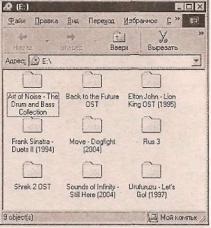
Запис мультисесійного CD 51
Мал. 3.21 Вікно Провідника Windows
5. Після завершення процесу запису диска Nero автоматично відкриє лоток CD-приводу.
6. Подивившись на структуру файлів в Провіднику Windows, ви побачите, що всі дані відмінно записалися на CD (рис. 3.21).
Запис мультисесійного CD
Як уже згадувалося раніше, на компакт-диск інформацію можна записувати неодноразово. Цей процес називається мультисесійного записом (запис в не- скільки сесій). У цьому випадку вже записані на диск дані не видаляються, а до них просто додаються нові. Як же це можливо? Дуже просто: оскільки кожен CD має зміст (Lead In), при наступному записі на диск також має записатися нове зміст, щоб повідомити, що зчитує устрой- ству, що на диску є нові дані. Тут є єдине «але»: при кожному новому процесі запису скорочується вільний дисковий простір.
Вибір проекту мультисесійного CD
Ця робота також починається з запуску програми записи. При цьому не має ніякого значення, запустили ви програму у вікні Nero StartSmart або викликали її через меню Пуск. Виконайте наступні дії:
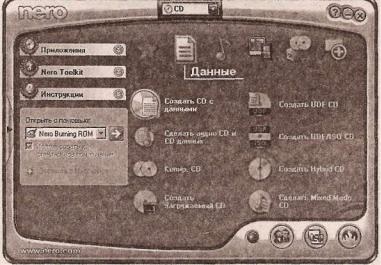
52 ГЛАВА 3 Запис даних
Мал. 3.22 Команди меню Дані
1. У вікні Nero StartSmart наведіть курсор на піктограму Дані та вибе- рите проект Створити CD з даними (рис. 3.22).
info Під терміном «мультисесійного запис» розуміється запис декількох сесій (завершених процесів записи) на CD. Мультисесійний CD-R розміром 700 Мб може містити запис теоретично до 99 (на, практиці, однак, тільки до 46) різних сесій. Записані таким методом носії даних можуть пра- але зчитує у всіх сучасних дисководах.
2. У вікні програми записи Nero Burning ROM вам вже все знайомо: праворуч розташоване вікно Провідника, зліва - вікно проекту.
3. Виконайте команд) 'меню Файл> Створити, щоб відкрити діалогове вікно нового проекту.
4. У діалоговому вікні Новий проект з прокручуваного списку зліва виберіть пункт CDROM (ISO), CDROM (UDF) або CDROM (UDF / ISO) - в залежності від того, яку файлову систему ви хочете створити (рис. 3.23 ). Для прикладу ми зробимо диск в файлової сис- темі ISO.
5. Після цього у вас відразу відкриється вкладка мультисессії (див. Рис. 3.23). Перевірте, чи вибраний у розділі мультисессії пункт перемикача
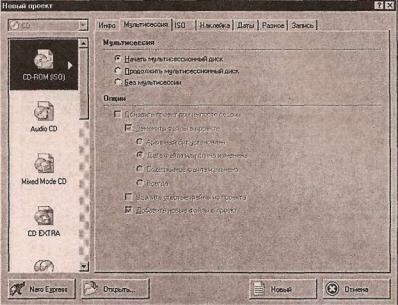
Запис мультисесійного CD 53
Мал. 3.23 Вкладка мультисессії діалогового вікна Новий проект
Почати мультисесійний диск (Start Multisession Disc). Якщо немає, ви- беріть його.
6. Натисніть кнопку Новий, щоб закрити діалогове вікно Новий проект.
Запис першої сесії
Процес запису першої сесії нічим не відрізняється від описаного раніше про- процесу запису звичайного диска. Тому тут ми обмежимося лише оглядом основних відмінностей цих процесів:
2. Виконайте описані раніше дії з підготовки проекту та необ дімим його налаштувань.